电脑系统坏了怎么用u盘重装系统安装(系统损坏进不去重装系统教程)
系统损坏进不去重装系统教程,电脑系统坏了怎么用u盘重装系统安装。小编来告诉你更多相关信息。电脑系统坏了怎么用u盘重装系统安装为你介绍电脑系统坏了怎么用u盘重装系统安装和系统损坏进不去重装系统教程方面的内容,如有不对的地方欢迎
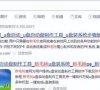
更新日期:2022-06-04
来源:Win7旗舰版
重装系统是指当系统遇到问题难以修复或者崩溃无法启动,为了系统在最优状态下工作而进行重装。重装系统方法多种多样,接下来我就给大家介绍一下如何用U盘一键重装系统。
以前都是运用光驱驱动盘进行重装系统,操作起来比较复杂,而且成功率不高。所以很多人提到装系统就直接摇头说NO,实际上现在很多软件都支持一键重装系统。想知道?就来看看下面的u盘装系统教程吧
一、准备工具:
8G或以上的空U盘一个
小白U盘启动盘制作工具,下载地址:www.xiaobaixitong.com
Win10系统镜像,下载地址:www.windowszj.com
二、 启动盘制作
打开U盘启动盘制作工具,切换到“U盘启动-U盘模式“,选择需要制作的U盘按照默认参数点击一键制作U盘启动盘。
U盘装系统教程系统软件图解1
三、 设置U盘启动
重启电脑按U盘启动快捷键打开启动选择界面后一般带usb字样或U盘品牌的选项就是U盘了,用方向键“↑↓”选择,回车键确认即可进入PE选择界面。
U盘装系统教程系统软件图解2
四、进入PE执行安装
1、 上面的步骤后进入到PE选择界面,这里一般选择“02 WindowsPE/RamOS(新机型)”回车键确定即可。
U盘装系统教程系统软件图解3
2、 进入PE桌面后会自动弹出PE装机工具,这里首选勾选需要安装的系统镜像,然后左下角选择“目标分区”,一般默认即可,为避免意外最好确定一下选择的是不是系统盘(C盘),之后点击“安装系统”。
一键重装系统系统软件图解4
3、 装机执行系统安装过程中一般4-5分钟就可以完成。
一键重装系统系统软件图解5
4、 完成后重启电脑完成最后的安装,直到进入全新的系统。
一键重装系统系统软件图解6
U盘重装系统系统软件图解7
以上就是一键重装系统的教程了,你学会了吗?
电脑系统坏了怎么用u盘重装系统安装(系统损坏进不去重装系统教程)
系统损坏进不去重装系统教程,电脑系统坏了怎么用u盘重装系统安装。小编来告诉你更多相关信息。电脑系统坏了怎么用u盘重装系统安装为你介绍电脑系统坏了怎么用u盘重装系统安装和系统损坏进不去重装系统教程方面的内容,如有不对的地方欢迎
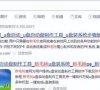
u盘怎么重装系统?u盘重装系统怎么操作?
当大家的电脑出现问题,无法开机时,通常需要借助U盘来重新安装系统程序,来恢复我们的计算机正常运行,一些用户可能不知道如何操作,本文为大家带来了详细操作方法,一起来看看吧~u盘怎么重装系统?1、首先,进

u盘装系统按什么键进入pe?u盘重装系统按哪个键启动?
u盘启动盘进行系统重装,是常见的电脑重装方式之一,在电脑中插入u盘启动盘后,我们需要按对应快捷键来进入PE系统,进行系统重装,本文为大家带来了详细操作方法介绍,一起来看看吧~u盘装系统按什么键进入pe

在u盘重装mac电脑系统全过程(mac系统u盘重装系统教程)
mac重装系统一共有三种方法:1、网络恢复:适用于无法进入系统的电脑,但相当耗费时间,短则几小时,长则一两天2、从电脑自带的App Store里直接下载安装:操作非常简单,适用于电脑系统升级3、用U盘进行系统重装:适用于电脑故障,无法进入系统并且想节约时间以最快的速度重装系统的用户前两种方法没有什么技术含量可谓是傻瓜式操作,第三种方法相对前两种方法比较难一些,我详细介绍一下第三种用U盘给电脑重转系统准备工作:1、制作U盘启动盘:U盘要求

老白菜怎么安装系统(老白菜u盘重装系统步骤)
老白菜u盘重装系统步骤,今天教大家用老白菜工具进行系统安装,首先,我们将u盘插入电脑 按开机键然后不停的按u盘启动盘快捷键【f12键】,然后来到老白菜pe引导界面 直接选择win8pe,回车 等待加载pe系统,进入到pe系统后,选择打开老白菜装机pe 选择我们放入的系统镜像文件,选择c盘作为安装的盘符,确定 弹出一键恢复,点击确定 现在就等安装了,安装系统整个过程大约在20分钟到30分钟之间 安装完毕之后,我们按照我们所需

u深度u盘重装系统完整步骤(u深度u盘怎么装系统)
没有系统盘怎么用u深度u盘重装系统,安装win10系统:安装前准备工作: 1、下载u深度u盘启动盘制作工具 2、将u盘制作成u盘启动盘 3、下载原版win10系统镜像并存入u盘启动盘; 1、将u盘启动盘插入usb接口,重启电脑进入u深度菜单界面,然后按方向键“↓”选择“【02】u深度WIN8 PE标准版(新机器)”,回车键进入,如图所示: 2、进入u深度pe界面后,在弹出的“u深度PE装机工具”中选择ghost win10系统

怎么用u盘重装系统,小编告诉你如何成功安装win10系统
电脑系统出现问题了,需要用U盘重装一次,用u盘重装系统,其实使用U盘安装系统非常简单,也非常实用,接下来我将教给大家怎么用u盘重装系统的详细教程

解决极速一键重装系统教程
极速一键重装系统是一款傻瓜式的系统重装工具,无需计算机基础也可以实现系统的安装,但是在系统崩溃时这个软件是没办法使用的,我给大家整理了极速一键重装系统的图文教程,赶紧来瞧瞧吧

几步教你系统之家一键重装系统win10的方法
之前就有小伙伴在网上询问小编我,有没有十分简单又快捷的一键重装win10系统,小编这边其实刚好知道一款软件,这个软件十分快捷高效,那就是系统之家一键重装系统win10,具体是怎样的来跟小编一起看看吧.

白云端一键重装系统安装教程
很多朋友都想了解白云端一键重装系统,为了让大伙儿更方便的了解白云端一键重装,今天小编我将分享给大家关于u盘安装ghost win7系统的教程,希望能帮助大家.

戴尔一键重装系统图文教程
有用户问小编关于戴尔一键重装系统图文教程,那戴尔一键重装系统图文教程有那些呢?好了,下面就让魔法猪小编给大家介绍戴尔一键重装系统图文教程吧.

图解桔子一键重装系统怎么使用呢?
桔子一键重装系统怎么使用呢?桔子一键重装系统是一款简单免费的装机工具,能够简单、快速、安全的帮助到小白用户一键傻瓜式重装好系统,前面讲了那么多,那一键重装怎么使用呢?下面小编带你认识下桔子一键重装系统吧.

重装系统步骤,小编告诉你最实用的安装教程
重装系统方法有什么?没有接触过相关的知识,也没有自己亲自试过,那该怎样才能成功安装上呢?接下来将由小编给大家带来重装系统步骤的相关教程.希望可以帮助到大家.

小编告诉你一键重装怎么装
很多朋友都需要一键重装系统,我对比了多个版本后,给大家带来一键重装最简单的方法.

详解台式机重装系统教程
近来有不少使用台式机的小伙伴询问一键重装系统的方法,其实台式机重装系统的方法非常简单,只要电脑有网络,下载一个重装软件小白也会自己装系统.今天,我就将台式机重装系统的图文教程分享给你们
